Configurare e creare agenti multilingue
Gli agenti multilingue sono agenti in grado di comunicare con i clienti in diverse lingue mantenendo tutti i contenuti in un unico agente. In molti casi, possono rilevare automaticamente la lingua desiderata in base all'impostazione del browser Web dell'utente dell'agente e rispondere nella stessa lingua, fornendo un'esperienza più personalizzata e coinvolgente per i clienti.
Per l'elenco delle lingue supportate, vedi Supporto di versioni in lingue diverse.
Nota
I chatbot Copilot Studio classici non supportano gli agenti multilingue. Per ulteriori informazioni sulla conversione di un chatbot classico in un agente, consulta Eseguire l'aggiornamento alla creazione unificata di Copilot Studio.
Quando viene pubblicato su un canale, se all'inizio della sessione non viene specificata alcuna lingua, l'agente multilingue viene utilizzato per impostazione predefinita sulla lingua principale. È possibile configurare l'agente per cambiare la lingua durante una conversazione, vedi Considerazioni sulla creazione per agenti multilingue.
Configurazione di un agente multilingue
Quando si crea inizialmente un agente, viene definita una lingua principale. Per maggiori informazioni su come selezionare la lingua principale dell'agente, vedi Supporto lingue.
Per abilitare un agente multilingue:
Con un agente aperto, seleziona Impostazioni nella parte superiore della pagina, quindi seleziona Lingue.
Seleziona Aggiungi lingue nella pagina Impostazioni.
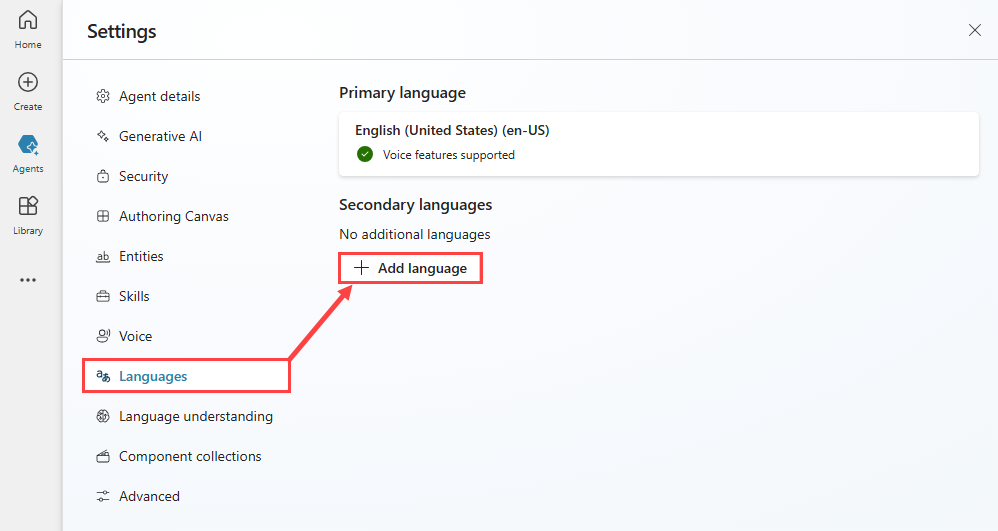
Scegli le lingue che desideri aggiungere all'agente nel riquadro Aggiungi lingue e seleziona Aggiungi lingue in basso.
Verifica che l'elenco delle lingue sia corretto nella pagina Lingue.

Nota
Puoi aggiungere all'agente tutte le lingue secondarie che desideri, purché siano presenti nell'elenco delle lingue supportate.
Gestire la localizzazione in un agente multilingue
Nota
Tutte le modifiche agli argomenti e ai contenuti di un agente devono essere eseguite nella lingua principale dell'agente. Per modificare la lingua secondaria di un agente per localizzare le stringhe, è necessario utilizzare i passaggi descritti in questa sezione.
Una volta localizzate e caricate le stringhe dell'agente come descritto qui, puoi visualizzare il contenuto localizzato nell'area del contenuto cambiando la lingua nell'agente di test.
Per aggiungere le stringhe di localizzazione all'agente multilingue:
Con un agente aperto, seleziona Impostazioni nella parte superiore della pagina, quindi seleziona Lingue.
Nella pagina Lingue, nella tabella delle lingue secondarie aggiunte, seleziona Carica nella colonna Localizzazione per la lingua che desideri aggiornare.
Nella pagina Aggiorna localizzazioni per la lingua secondaria selezionata, seleziona il formato JSON o ResX per scaricare il file di localizzazione corrente per quella lingua.
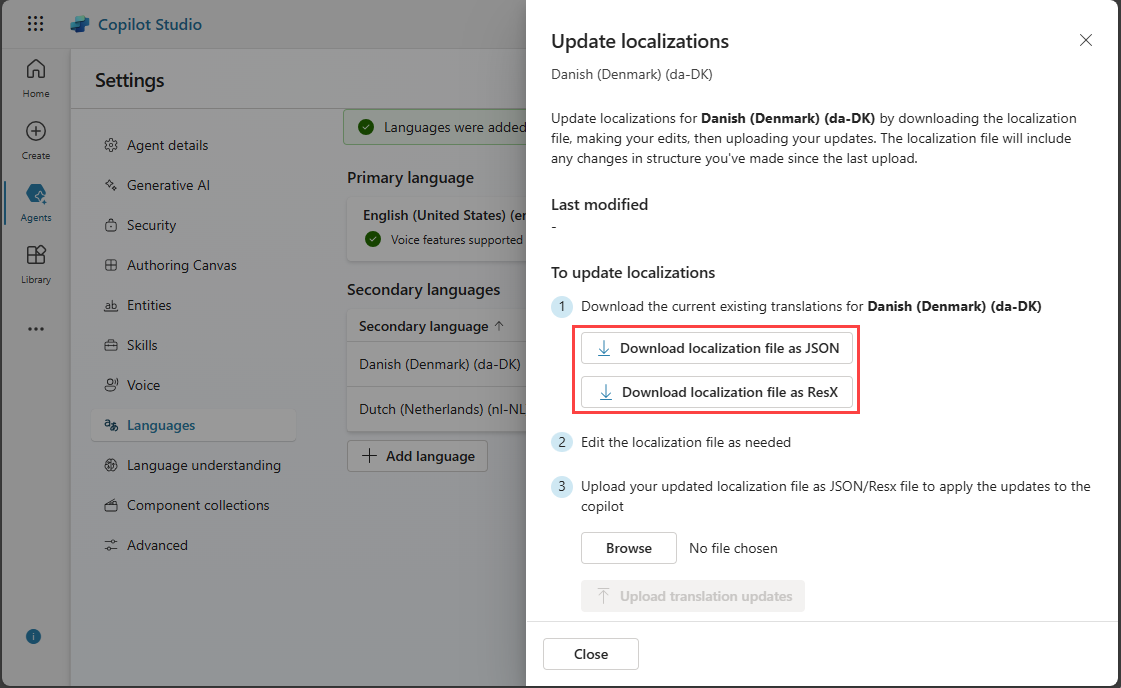
Nota
Il file scaricato contiene i contenuti di localizzazione più recenti per l'agente. Se hai bisogno di scaricare le versioni precedenti del file di localizzazione, apri la soluzione dell'agente per scaricare le versioni precedenti.
Apri il file scaricato e sostituisci le stringhe della lingua principale con il testo tradotto appropriato.
Torna alla pagina Aggiorna localizzazioni, seleziona Sfoglia e carica il file tradotto.
Chiudi la pagina Aggiorna localizzazioni.
Aggiornamento del contenuto localizzato
Quando scarichi per la prima volta il file di localizzazione per una lingua secondaria, le stringhe sono nella lingua principale. Dopo aver scaricato un file di localizzazione, utilizzalo con il processo di localizzazione che preferisci.
Se apporti modifiche alle stringhe della lingua principale, devi aggiornare anche il contenuto localizzato nella lingua secondaria. Questo processo include sia contenuti nuovi che contenuti modificati. Le modifiche incrementali non vengono tradotte automaticamente. Devi scaricare il file JSON o ResX della lingua secondaria e aggiornare le stringhe non tradotte utilizzando il processo di localizzazione preferito.
Lo scenario seguente è tipico del flusso di lavoro per i contenuti tradotti. In precedenza hai tradotto la tua lingua principale (en-US) in una lingua secondaria (fr-FR) e hai aggiunto e modificato il contenuto nella lingua principale. Quando scarichi il file di localizzazione nella lingua secondaria, tutto il nuovo contenuto viene visualizzato nella lingua principale (en-US). Tuttavia, il contenuto modificato viene ancora visualizzato nella lingua secondaria. Poiché il contenuto modificato utilizza lo stesso ID, è necessario confrontare il nuovo file con il file caricato in precedenza.
Considerazioni sulla creazione per agenti multilingue
Durante la creazione, puoi configurare 'agente per cambiare la lingua parlata corrente nel bel mezzo di una conversazione. Questa logica può risiedere in qualsiasi argomento in agente. Tuttavia, la procedura consigliata è quella di cambiare lingua direttamente dopo un nodo Domanda, il che garantisce che tutti i messaggi successivi fino al nodo Domanda successivo siano nella stessa lingua.
Per modificare la lingua corrente del agente, puoi impostare il valore della variabile User.Language su una delle lingue secondarie del agente. Questa selezione cambia immediatamente la lingua parlata dal tuo agente.
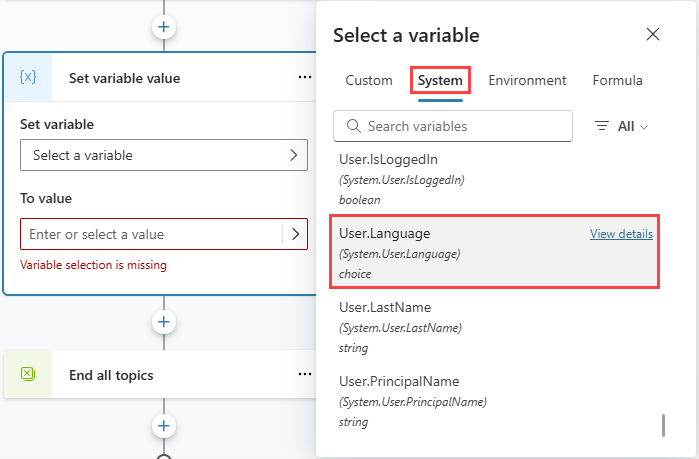
Test di un agente multilingue
Per testare un agente multilingue:
Apri il riquadro Testa l'agente.
Apri il menu nella parte superiore dell'agente di test e seleziona una delle lingue secondarie.
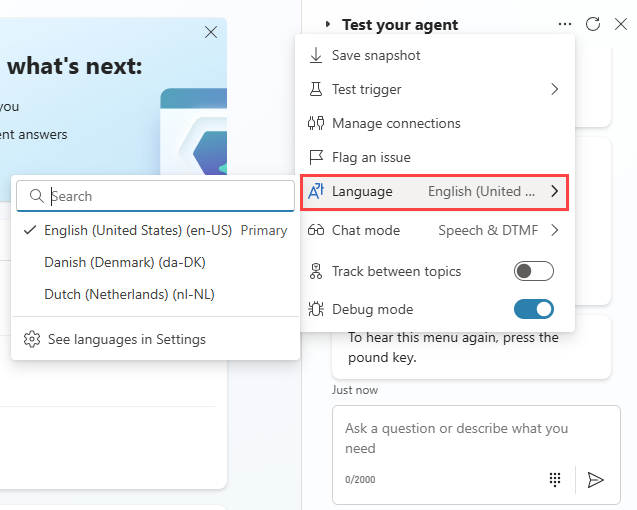
L'agente collaudatore si ricarica, questa volta utilizzando la lingua secondaria selezionata. L'area del contenuto mostra la lingua secondaria.
Per testare l'agente, inserisci un messaggio nella lingua secondaria.
Puoi anche impostare la lingua del browser sulla lingua secondaria supportata dall'agente e aprire il sito Web dell'agente dimostrativo. Il sito Web dimosrativo si apre nella lingua secondaria e l'agente chatta usando le stringhe della lingua secondaria.
Comportamento agente multilingue per le lingue non configurate
Se l'utente di un agente ha configurato il proprio browser per una lingua per la quale l'agente non era configurato, quest'ultimo tornerà sempre alla sua lingua principale.
Importante
La lingua principale dell'agente non può essere modificata dopo la creazione dell'agente.
Comportamento agente multilingue per le traduzioni mancanti
Se l'autore dell'agente apporta una modifica all'agente nella lingua principale e non carica le traduzioni, l'agente mostra le modifiche non tradotte nella sua lingua principale. Assicurati sempre che le traduzioni siano aggiornate dopo aver apportato modifiche all'agente nella lingua principale.
Errori durante la pubblicazione di un agente multilingue
Quando si tenta di pubblicare un agente multilingue, se viene visualizzato il messaggio di errore "Convalida per il bot non riuscita" con il codice di errore della risposta non elaborata SynonymsNotUnique, il file di localizzazione secondario contiene sinonimi duplicati o un sinonimo che corrisponde a un valore DisplayName. Questo errore si verifica in genere quando un nodo contiene un Entity.Definition.'closedListItem' in cui si è verificato uno degli scenari seguenti:
- Uno degli elementi
Synonymsnon è unico. - Uno degli elementi
Synonymsha lo stesso valore dell'elementoDisplayName.
Tutti i Synonyms per la stessa entità devono essere univoci e avere un nome diverso da quello dell'elemento DisplayName.
Per correggere l'errore, esamina il file JSON o ResX della lingua secondaria e identifica eventuali istanze in cui questa condizione potrebbe essere presente.